فائلوں کو ڈریگ اور ڈراپ کرنے کے لئے اپنے ماؤس کا استعمال آپ کا واقعتا. وقت بچاسکتا ہے۔ لیکن بعض اوقات یہ فنکشن اچانک کام کرنا چھوڑ سکتا ہے۔ اگر آپ کو اس مسئلے کا سامنا ہے تو ، فکر نہ کریں۔ اس پوسٹ میں ، ہم آپ کو اسے ٹھیک کرنے کے ل methods کچھ طریقوں سے چلیں گے۔
ان اصلاحات کو آزمائیں
آپ کو مندرجہ ذیل حل میں سے کسی ایک کو حل کرنے کے قابل ہونا چاہئے۔ ہوسکتا ہے کہ آپ کو ان سبھی حلوں کو آزمانے کی ضرورت نہ ہو۔ صرف نیچے سے کام کریں یہاں تک کہ آپ کو ایک مل جائے۔
- اپنے ماؤس ڈرائیور کو اپ ڈیٹ کریں
- ونڈوز ایکسپلورر دوبارہ شروع کریں
- سسٹم فائل چیکر چلائیں
- DISM کمانڈ ٹول استعمال کریں
1 درست کریں: اپنے ماؤس ڈرائیور کو اپ ڈیٹ کریں
اگر آپ کا ماؤس فائلیں کھینچ کر نہیں کھینچ سکتا ہے تو ، آپ کا فرسودہ یا ناقص ماؤس ڈرائیور مجرم ہوسکتا ہے۔ لہذا اس معاملے میں ، آپ کو اپنے ماؤس ڈرائیور کو اپ ڈیٹ کرنا ہوگا۔
اپنے ماؤس ڈرائیوروں کو اپ ڈیٹ کرنے کے لئے دو طریقے ہیں:
آپشن 1 - دستی طور پر - آپ کو اس طرح ڈرائیورز انسٹال کرنے کے لئے کچھ صبر کی ضرورت ہوگی کیونکہ آپ کو اپنے آلہ مینیجر سے عین مطابق آلات تلاش کرنے اور دستی طور پر ان کو اپ ڈیٹ کرنے کی ضرورت ہے۔
یا
آپشن 2 - خود بخود (تجویز کردہ) - یہ تیز اور آسان ترین آپشن ہے۔ یہ سب کچھ صرف ماؤس کلکس کے ساتھ ہوچکا ہے۔
آپشن 1 - اپنے ماؤس ڈرائیوروں کو دستی طور پر اپ ڈیٹ کریں
اپنے ماؤس ڈرائیور کو اپ ڈیٹ کرنے کے ل you ، آپ کو کھولنے کی ضرورت ہے آلہ منتظم . پھیلائیں چوہوں اور دوسرے اشارہ کرنے والے آلات آلہ کی فہرست اور تلاش کریں۔ پھر کھولیں پراپرٹیز اس آلہ کی اور اس کے ڈرائیور کو اپ ڈیٹ کریں۔ (نوٹ کریں کہ یہ آپ کو جدید ترین ڈرائیور نہیں دے سکتا ہے۔)
آپشن 2 - اپنے ماؤس ڈرائیوروں کو خود بخود اپ ڈیٹ کریں
اگر آپ کے پاس ڈرائیوروں کو دستی طور پر اپ ڈیٹ کرنے کے لئے وقت ، صبر ، یا کمپیوٹر کی مہارت نہیں ہے تو ، آپ خود بخود یہ کام کرسکتے ہیں آسان ڈرائیور .
ڈرائیور ایزی آپ کے سسٹم کو خود بخود پہچان لے گا اور اس کے لئے درست ڈرائیور تلاش کرے گا۔ آپ کو بالکل یہ جاننے کی ضرورت نہیں ہے کہ آپ کا کمپیوٹر کون سا سسٹم چل رہا ہے یا غلط ڈرائیور کو ڈاؤن لوڈ اور انسٹال کرنے کا خطرہ ہے۔
1) ڈاؤن لوڈ کریں اور ڈرائیور ایزی انسٹال کریں۔
2) آسان ڈرائیور چلائیں اور پر کلک کریں جائزہ لینا بٹن اس کے بعد ڈرائیور ایزی آپ کے کمپیوٹر کو اسکین کرے گا اور کسی بھی مسئلہ ڈرائیوروں کا پتہ لگائیں .

3) پر کلک کریں اپ ڈیٹ اپنے پرانے یا غلط ماؤس ڈرائیور کے ساتھ والے بٹن کو خود بخود اس ڈرائیور کا صحیح ورژن ڈاؤن لوڈ کرنے کے ل ، پھر آپ اسے دستی طور پر انسٹال کرسکتے ہیں (آپ یہ مفت ورژن کے ساتھ کرسکتے ہیں)۔
یا کلک کریں تمام تجدید کریں کا درست ورژن خود بخود ڈاؤن لوڈ اور انسٹال کرنے کیلئے سب وہ ڈرائیور جو آپ کے سسٹم میں غائب ہیں یا پرانی ہیں۔ (اس کی ضرورت ہے پرو ورژن جس کے ساتھ آتا ہے پوری مدد اور ایک 30 دن کا پیسہ واپس گارنٹی جب آپ اپ ڈیٹ سب پر کلک کریں گے تو آپ کو اپ گریڈ کرنے کا اشارہ کیا جائے گا۔)
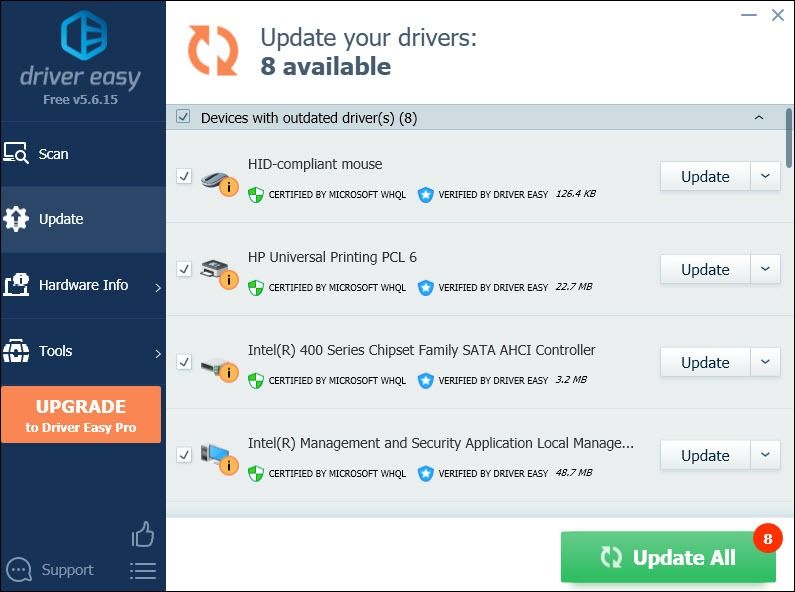 ڈرائیور ایزی کا پرو ورژن مکمل تکنیکی مدد کے ساتھ آتا ہے۔ اگر آپ کو مدد کی ضرورت ہو تو ، رابطہ کریں ڈرائیور ایزی کی سپورٹ ٹیم پر support@letmeknow.ch .
ڈرائیور ایزی کا پرو ورژن مکمل تکنیکی مدد کے ساتھ آتا ہے۔ اگر آپ کو مدد کی ضرورت ہو تو ، رابطہ کریں ڈرائیور ایزی کی سپورٹ ٹیم پر support@letmeknow.ch . اپنے ڈرائیوروں کو اپ ڈیٹ کرنے کے بعد ، ان کے اثر انداز ہونے کیلئے اپنے کمپیوٹر کو دوبارہ شروع کریں۔
درست کریں 2: ونڈوز ایکسپلورر دوبارہ شروع کریں
اگر آپ کی ڈریگ اور ڈراپ کام نہیں کررہی ہے تو ، امکان موجود ہے کہ ونڈوز ایکسپلورر جواب نہیں دے رہا ہے یا کریش نہیں کر رہا ہے۔ ایک عام دوبارہ شروع کرنے سے آپ کو مسئلہ حل کرنے میں مدد مل سکتی ہے۔ آپ یہاں یہ کیسے کرسکتے ہیں:
1) ٹاسک بار پر دائیں کلک کریں اور منتخب کریں ٹاسک مینیجر .
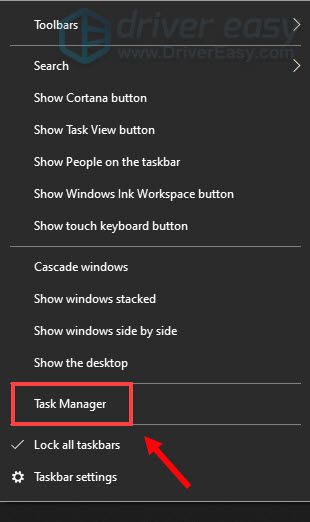
2) نیچے سکرول کریں اور تلاش کریں ونڈوز ایکسپلورر . اس پر دائیں کلک کریں اور منتخب کریں دوبارہ شروع کریں .
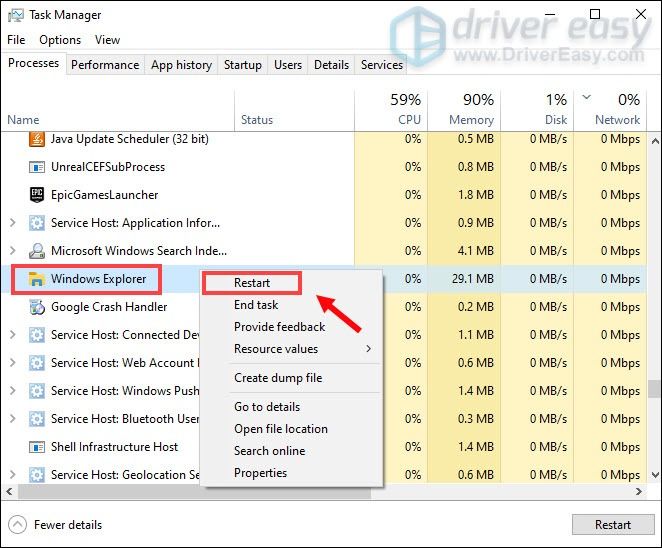
ونڈوز ایکسپلورر کو دوبارہ شروع کیا جائے گا اور اس کے ساتھ ہی۔ اور امید ہے کہ ڈریگ اور ڈراپ کام کر رہے ہوں گے۔
درست کریں 3: سسٹم فائل چیکر چلائیں
سسٹم فائل چیکر ایک ایسا آلہ ہے جو گمشدہ یا خراب فائلوں کی مرمت کرتا ہے۔ اگر آپ کی ڈریگ اور ڈراپ ٹھیک سے کام نہیں کررہی ہے تو ، آپ اسے استعمال کرسکتے ہیں سسٹم فائل چیکر ونڈوز اسکین کریں اور اپنی فائلیں بحال کریں۔
ایسا کرنے کے لئے ، نیچے دیئے گئے مراحل پر عمل کریں:
1) اپنے کی بورڈ پر ، دبائیں ونڈوز لوگو کی اسٹارٹ مینو کو کھولنے کے ل.
2) ٹائپ کریں سینٹی میٹر . دائیں کلک کریں کمانڈ پرامپٹ نتائج سے منتخب کریں اور منتخب کریں انتظامیہ کے طورپر چلانا .
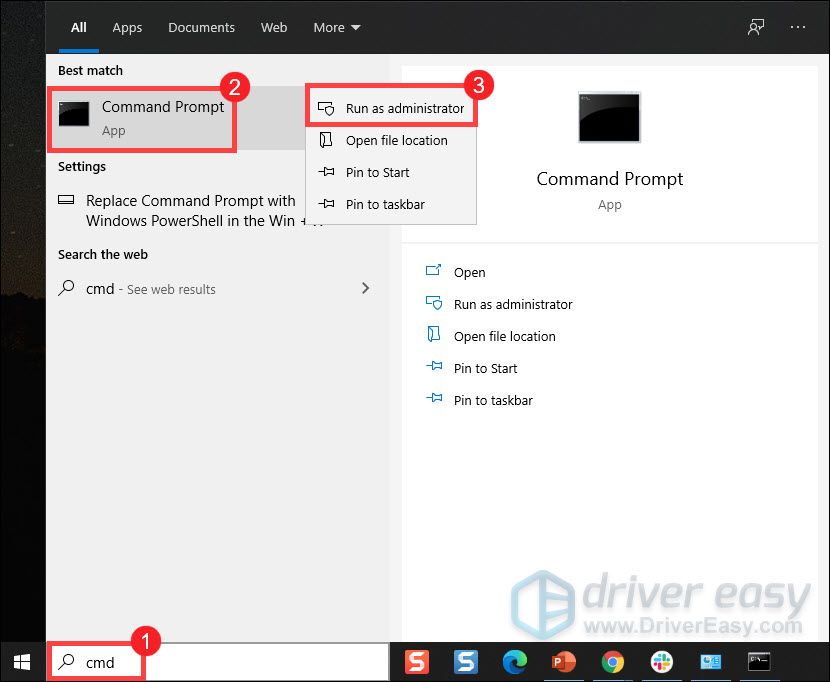
3) جب آپ کو صارف اکاؤنٹ کنٹرول کا اشارہ ملتا ہے تو ، پر کلک کریں جی ہاں .
4) کمانڈ پرامپٹ پر ، درج ذیل کمانڈ کو ٹائپ کریں اور پریس کریں داخل کریں اپنے کی بورڈ پر
sfc /scannow
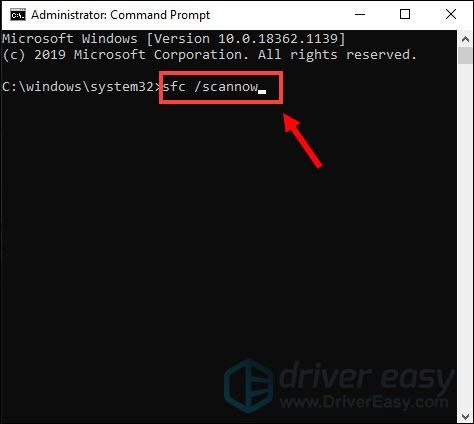
ایس ایف سی / سکین کمانڈ تمام محفوظ نظام فائلوں کو اسکین کرے گی ، اور خراب فائلوں کو کیچڈ کاپی سے تبدیل کرے گی۔ اس کو ختم ہونے میں کچھ منٹ لگیں گے۔ جب تک توثیق 100 complete تکمیل نہیں ہوجاتی صبر کے ساتھ اس کا انتظار کریں۔
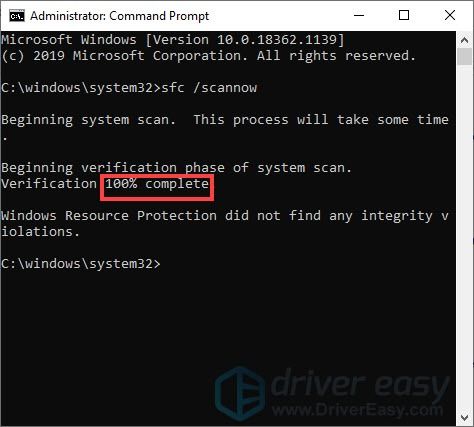
ایک بار جب یہ ہے 100٪ مکمل ، ٹائپ کریں باہر نکلیں اور دبائیں داخل کریں .
5) اب آپ کے کمپیوٹر کو دوبارہ شروع کریں۔ اگر یہ کام نہیں کرتا ہے تو ، اگلے ٹھیک کو آزمائیں۔
4 درست کریں: DISM کمانڈ ٹول استعمال کریں
اگر ایس ایف سی کمانڈ خراب شدہ فائلوں کی کامیابی کے ساتھ آپ کی مدد نہیں کرتا ہے تو ، آپ اسے استعمال کرسکتے ہیں DISM کمانڈ ایسا کرنے کا آلہ. جب آپ یہ حکم چلاتے ہیں ، DISM ونڈوز اپ ڈیٹ ان فائلوں کو فراہم کرنے کے لئے استعمال کرتا ہے جن کو درست کرنے کے لئے ضروری ہے۔
ایسا کرنے کے لئے ، نیچے دیئے گئے مراحل پر عمل کریں:
1) اپنے کی بورڈ پر ، دبائیں ونڈوز لوگو کی اسٹارٹ مینو کو کھولنے کے ل.
2) ٹائپ کریں سینٹی میٹر . دائیں کلک کریں کمانڈ پرامپٹ نتائج سے منتخب کریں اور منتخب کریں انتظامیہ کے طورپر چلانا .
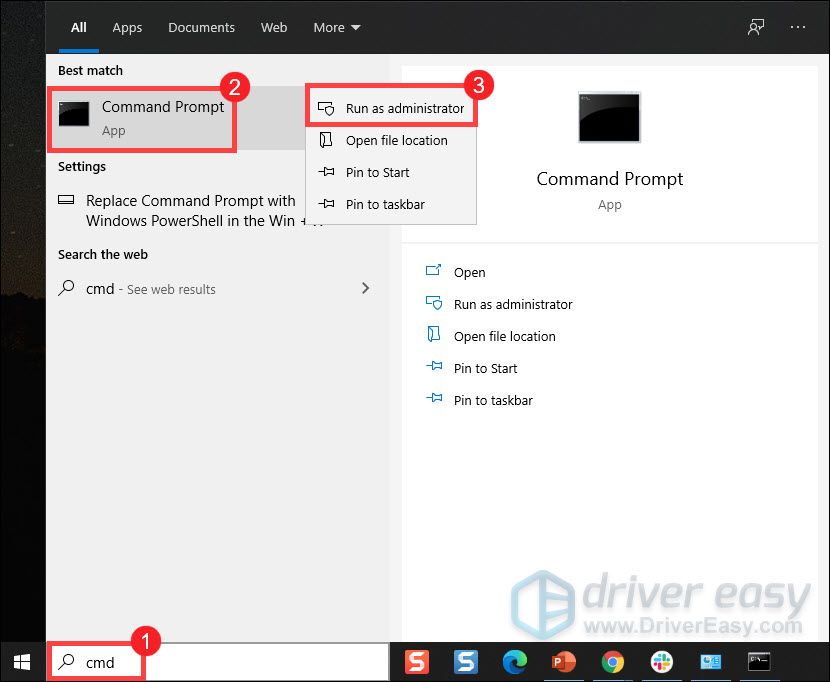
3) جب آپ کو صارف اکاؤنٹ کنٹرول کا اشارہ ملتا ہے تو ، پر کلک کریں جی ہاں .
4) کمانڈ پرامپٹ پر ، درج ذیل کمانڈ کو ٹائپ کریں اور پریس کریں داخل کریں اپنے کی بورڈ پر
DISM.exe /Online /Cleanup-image /Restorehealth
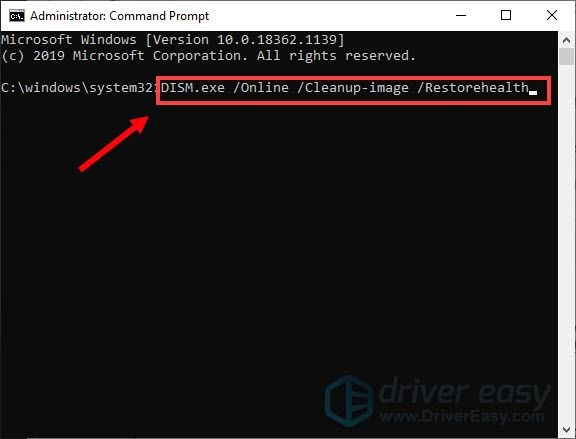
جب تک تصدیق 100 complete مکمل نہیں ہوجاتی ہے تب تک اس کمانڈ پرامپٹ ونڈو کو بند نہ کریں۔
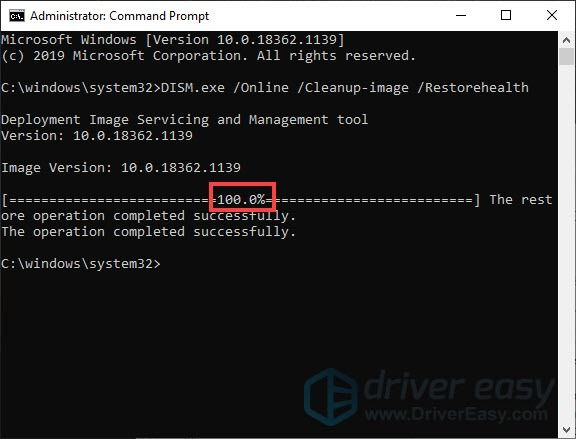
ایک بار جب یہ کام ختم ہوجائے تو ، ونڈو کو بند کریں اور یہ چیک کرنے کے لئے اپنے کمپیوٹر کو دوبارہ اسٹارٹ کریں کہ آیا یہ کام کرتا ہے یا نہیں۔
لہذا یہ کام کرنے والے مسئلے کو ڈریگ اور ڈراپ کرنے کے لئے ممکنہ اصلاحات ہیں۔ اگر مذکورہ بالا فکسس میں سے کوئی بھی آپ کے ل. کام نہیں کرتا ہے تو ، آپ کو نئے ماؤس میں سرمایہ کاری کرنے پر غور کرنا چاہئے۔ ایک پرانا ماؤس کم جواب دہ ہوگا اور وہ اچھی طرح سے کام نہیں کرسکتا ہے۔
امید ہے کہ ، اب آپ فائلوں کو ڈریگ اور ڈراپ کرسکتے ہیں۔ اگر آپ کے کوئی خیالات یا سوالات ہیں تو ، براہ کرم ہمیں نیچے ایک تبصرہ کریں۔



![[فکسڈ] ماڈرن وارفیئر 3 میموری ایرر 12707](https://letmeknow.ch/img/knowledge-base/25/fixed-modern-warfare-3-memory-error-12707-1.png)


